Cara Menambah Pencetak ke Menu Konteks Desktop Hantar ke pada Windows 11/10
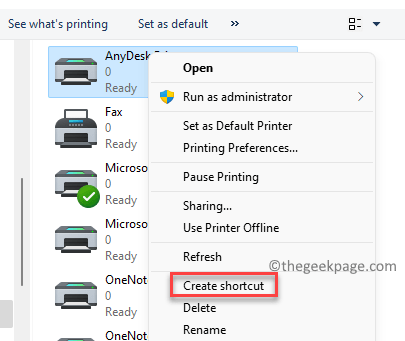
- 2532
- 359
- Ronnie Hermann
Menu konteks klik kanan pada desktop Windows 11/10 adalah cara cepat untuk melakukan banyak tindakan seperti, membuka fail, salin, tampal, padam, memampatkan ke zip fail, membuat, mengedit, berkongsi dan banyak lagi. Menu ini juga membolehkan anda menghantar fail ke peranti Bluetooth, faks, penerima mel dan juga kepada pencetak. Selain itu, jika anda ingin menambah item ke menu konteks, dan juga mengeluarkan atau mengedit menu, anda boleh melakukannya dengan menggunakan aplikasi pihak ke -3 atau dengan mengedit editor pendaftaran. Malah, anda juga boleh memulihkan yang hilang "Baru"Pilihan atau yang hilang"Buka"Pilihan dalam menu konteks.
Tetapi, jika pencetak belum ditambah kepada "hantar kepada"Menu konteks desktop atau ia tidak mengambilnya secara automatik, anda perlu menambah pencetak secara berasingan. Mari kita lihat bagaimana.
Cara Menambah Pencetak ke Menu Konteks Desktop 'Hantar ke'?
Menambah pencetak Hantar ke menu Pada OS Windows anda membantu anda menghantar dokumen lurus untuk mencetak, ke pencetak yang telah anda pilih, tanpa perlu membuka fail. Selain itu, jika anda mempunyai banyak pencetak, menambahkan pencetak tersebut ke Hantar ke menu, di rangkaian anda, membolehkan anda mempunyai pilihan untuk mendapatkan cetakan anda dari mana -mana pencetak yang ditambahkan.
Mari lihat bagaimana menambah pencetak ke Hantar ke menu Pada Windows 11/10 PC anda:
Langkah 1: Tekan Menang + r kekunci secara serentak di papan kekunci anda untuk membuka Jalankan arahan tetingkap.
Langkah 2: Salin dan tampal jalan di bawah di Jalankan arahan Cari bar dan tekan Masukkan untuk membuka Folder pencetak di dalam Penjelajah fail Tingkap:
Shell: Printersfolder
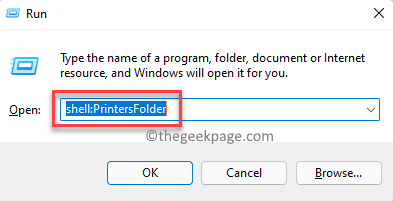
Langkah 3: Sekarang, buka explorer fail dan pergi ke Shell: Sendto Dari bar alamat. Tinggalkan tetingkap ini terbuka.
Sekarang, seret pencetak anda dari Shell: Printersfolder ke Shell: Sendto
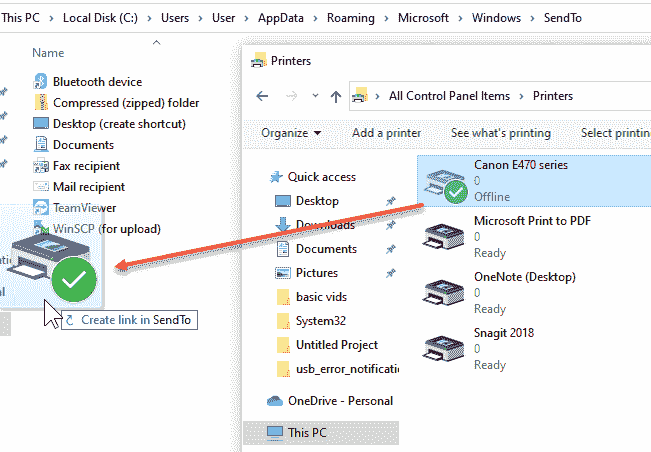
Langkah 4: Namakan semula pencetak di sini
*Catatan - Untuk menambah lebih banyak pencetak ke Hantar kepada menu konteks desktop, ulangi Langkah 1 melalui 4.
- « Cara Menambah Kamera Rangkaian di Windows 11
- [Diselesaikan] Excel Pivot Table Ralat - Rujukan sumber data tidak sah »

